変換スタジオ7 シリーズ 製品活用方法(Tips)
BDをMP4に変換する:ブルーレイ MP4 変換
ブルーレイの動画をPCやBD未対応の再生機器で
もっと気軽に再生できるように動画ファイルとして保存したいことはないでしょうか?
Blu-ray Discドライブ搭載のPCが主流になり、
Blu-ray プレーヤーも安価になってきましたが
ブルーレイプレーヤーを持っていないお友達に
動画をプレゼントしたい時にも覚えておきたいテクニック、
ブルーレイを汎用性の高いMP4に変換>する方法をご紹介します。
ここはブルーレイ変換ソフト『BD&DVD変換スタジオ7』を使ってBDをMP4に変換する方法を紹介します。
『BD&DVD変換スタジオ7』は無料で試せます。↓
手順1 :ブルーレイの取り込み
ソフトをインストール後、「変換スタジオ7 シリーズ」を起動します。
「BD・DVD変換」機能をクリックします。

「BD・DVD変換」機能画面でブルーレイディスクを選択します。
① 「BD/DVDを追加」をクリックします。
② 「ディスクを追加」をクリックします。
③ 変換したいディスクをクリックします。
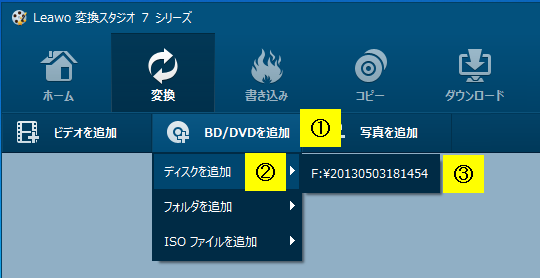
取り込みのモードを選択します。
3つのモードがあります。
フルムービー: すべてのファイルを読み込みします。
メインムービー: ディスク内のメインムービーのみを読み込みします。
カスタム: 変換するファイルを任意に選択してを読み込みします。
ここは「メインムービー」モードを選択します。選択した後は「OK」ボタンをクリックします。
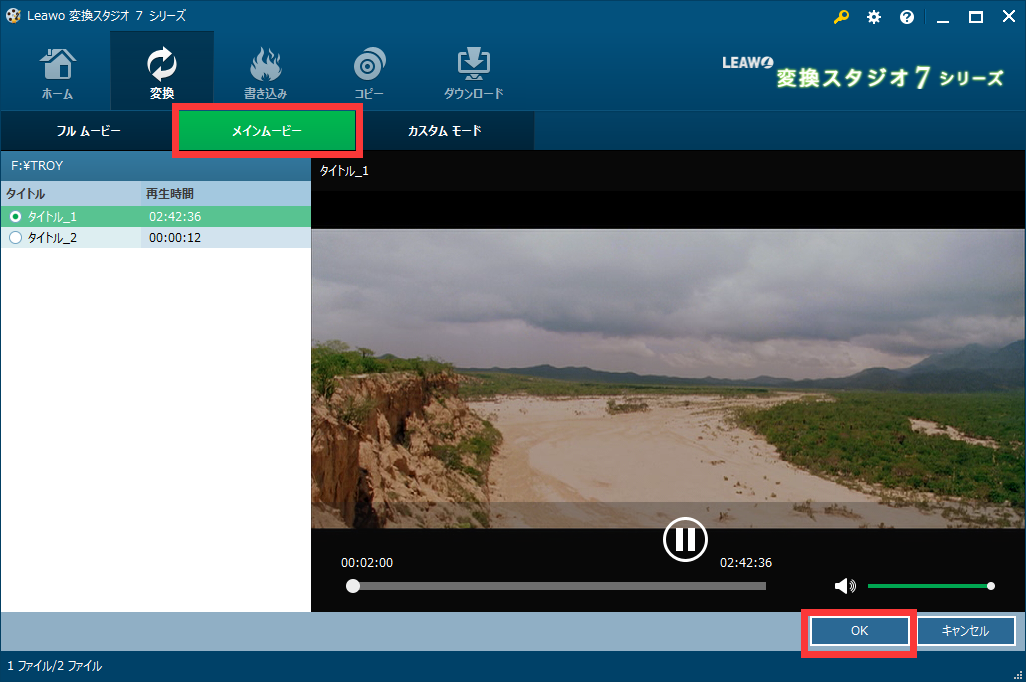
手順2 :BDをMP4に変換します
MP4以外の動画形式に変換したい場合は、
MP4 Videoをクリックして、そのプルダウン画面に「変更」をクリックして、
その他の動画形式を選択してください。
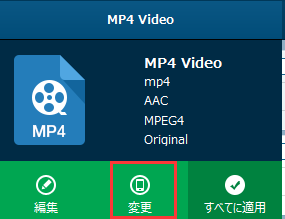
DVDビデオをMP4に変換する場合は、
「MP4 Video」の右の「変換」ボタンをクリックしてください。
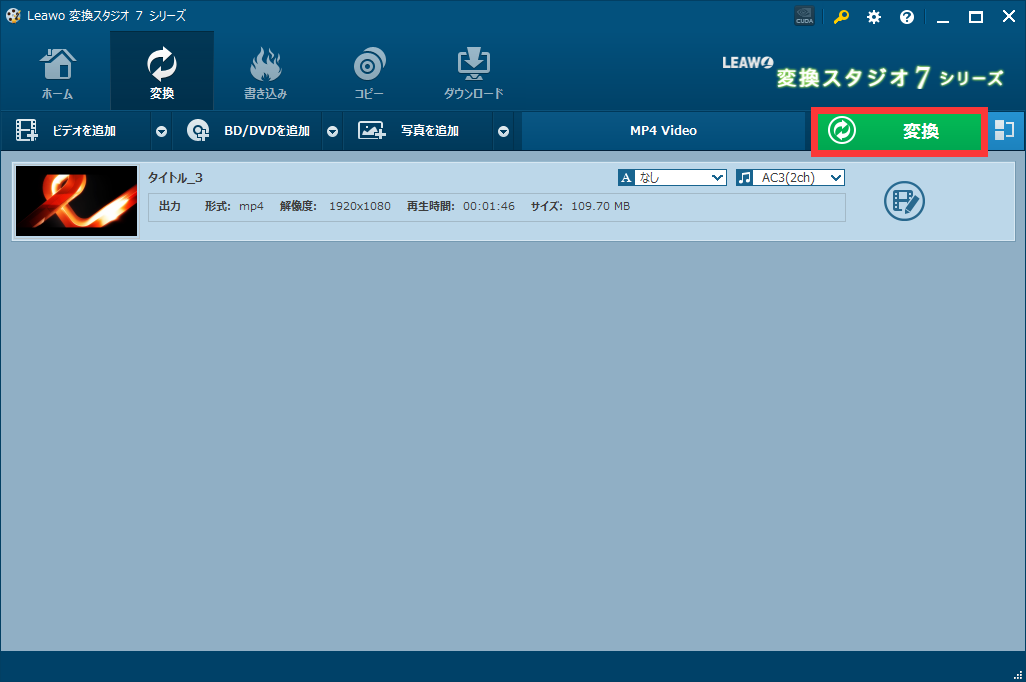
「・・・」ボタンをクリックして、変換後の動画の保存先を変更します。
画面下部の「変換」ボタンをクリックすると、BDをMP4に変換することがが始まります
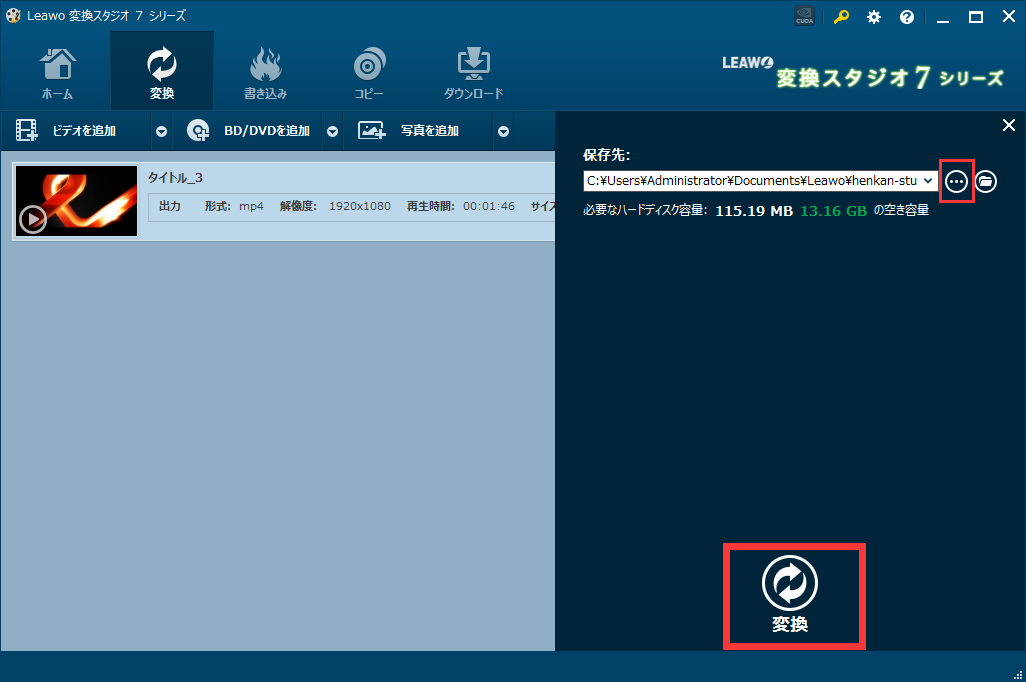
2ステップでbdをmp4に変換することができました!
「出力」で指定したフォルダにMP4に変換されたBD動画が保存されています!
ブルーレイディスクを持ち運ぶことなくパソコン等で再生可能です!
